使用Windows10系统电脑的小伙伴,想要更改Internet设置,从系统设置中打开Internet设置,但是却不知道如何打开,那么小编就来为大家介绍一下吧。
具体如下:
-
1. 第一步,点击桌面左下角的开始图标,接着点击页面左侧齿轮样的设置图标,然后点击箭头所指的网络和Internet选项。
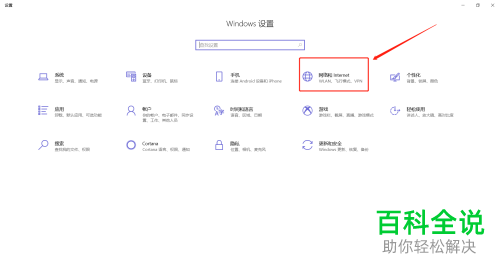
-
2. 第二步,来到下图所示的网络和Internet页面后,点击页面左侧的状态选项,接着点击箭头所指的网络和共享中心选项。
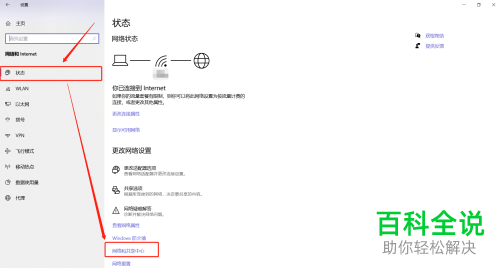
-
3. 第三步,在下图所示的网络和共享中心页面中,点击左下角箭头所指的Internet选项。
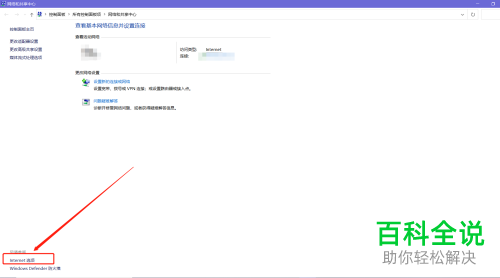
-
4.第四步,我们可以看到如下图所示的Internet选项设置页面,根据自己的需求,来设置相关配置。
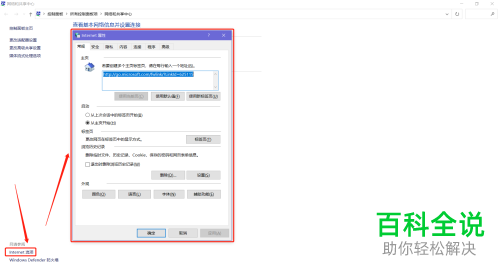
-
以上就是怎么打开Win10系统的设置中的Internet选项的方法。
